Problemi con i download? Anche se è opinione comune incolpare (e spesso maledire) la propria connessione Internet, è bene andare maggiormente a fondo di queste problematiche. Molto spesso infatti, basta modificare qualche piccola impostazione per migliorare notevolmente le prestazioni in fase di scaricamento e risolvere i problemi più comuni.
Che tu stia utilizzando un computer, uno smartphone o una console da gaming, ecco alcuni consigli da provare la prossima volta che hai un problema di download.

Indice dei contenuti
Problemi con i download? Controlla lo spazio libero del tuo dispositivo
La mancanza di spazio libero su disco può causare facilmente problemi di download, indipendentemente dalla tipologia di piattaforma che stai utilizzando. Mentre la maggior parte dei dispositivi verificherà la disponibilità di spazio su disco adeguato prima di avviare il trasferimento di dati, alcuni non lo fanno e il download avrà esito negativo apparentemente senza motivo.
L’esecuzione di un riavvio completo può spesso liberare spazio poiché il sistema elimina i file temporanei ed esegue le operazioni di pulizia in background. Altrimenti, puoi intervenire con una vera e propria operazione di pulizia su Windows 10 o su qualunque altra piattaforma in uso.
Testa la velocità della tua linea
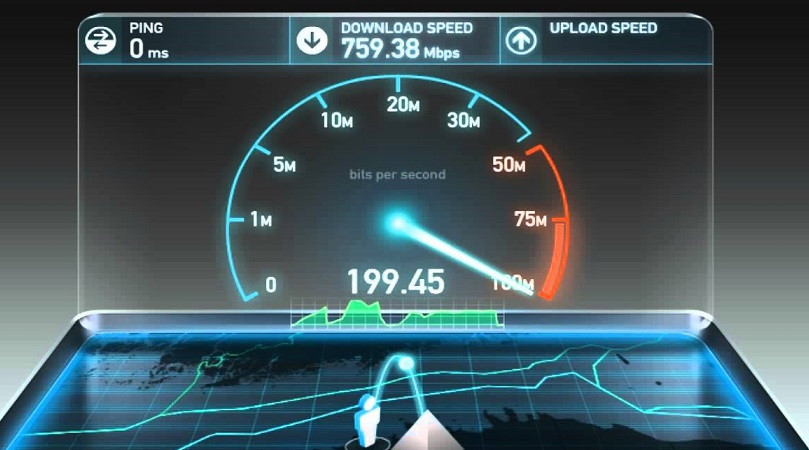
Se la velocità di Internet è anormalmente lenta, il download potrebbe arrivare persino a non avviarsi. Questo può accadere se hai molti dispositivi diversi connessi alla tua rete, che stanno contendendosi la poca banda disponibile.
Puoi testare la tua velocità di Internet con servizi come Ookla. Spesso, le basse velocità sono dovute a problematiche più ampie delle reti e anomalie temporanee al di fuori del tuo controllo. È improbabile che il riavvio dell’hardware di rete aiuti nella maggior parte dei casi, ma non danneggerà nemmeno. Dunque, se puoi, prova a riavviare il tuo computer ed anche il tuo router.
Interrompi l’apertura dei file via browser
Un problema comune che si verifica quando si tenta di scaricare un file è causato dal modo in cui il browser Internet gestisce determinati tipi di file (ad esempio, i documenti PDF). Potresti voler salvare il documento sul tuo dispositivo, ma il browser agisce per conto suo e continua ad aprirlo. In questo caso, dovresti fare clic con il pulsante destro del mouse sul link di download e selezionare invece salva con nome per poi trattarlo come un comune file offline.
Questa opzione è presentata in modo diverso a seconda del browser che stai utilizzando. In Safari, è Scarica file collegato come, mentre Firefox utilizza invece Salva collegamento come. A seconda dello specifico browser puoi anche ordinare allo stesso di scaricare automaticamente i PDF invece di aprirli.
Metti in pausa e riattiva il download
A volte, tutto ciò che devi fare è interrompere e avviare il trasferimento per sbloccare un download fermo o comunque molto lento. Ciò è particolarmente utile sulle console di gioco delle scorse generazioni come la PlayStation 4, dove questo trucco può essere utilissimo per accelerare i download che si sono bloccati.
Il modo in cui procedi dipende dal dispositivo o dal browser che stai utilizzando. Alcuni browser hanno gestori di download integrati che ti consentono di mettere in pausa e poi riprendere.
Prova un altro browser web
E se il problema fosse semplicemente il browser? Alcuni siti Web semplicemente non funzionano correttamente in determinati browser. Ciò è particolarmente vero per i software nicchia più piccoli che non rientrano nei quattro grandi del settore (ovvero Chrome, Firefox, Edge, Safari).
È sempre una buona idea avere più di un browser installato per casi come questo. Sebbene molti utenti Mac preferiscano Safari per il modo in cui si integra perfettamente nell’ecosistema Apple, a volte, l’utilizzo di Chrome o Firefox è l’unico modo per avere una soluzione a portata di mano in queste occasioni.
Se vuoi cambiare browser, ecco una lista di quelli più interessanti tra i tanti ad oggi disponibili in rete.
Consenti finestre pop-up, cookie e JavaScript
Se hai ancora problemi con i download, è possibile che il browser stia bloccando una finestra pop-up o un cookie su cui si basa il sito in questione. La maggior parte dei browser ti avviserà nella barra degli indirizzi che una finestra pop-up è stata bloccata (anche se alcuni lo fanno silenziosamente in background).
Se fai clic su un collegamento per il download e non succede nulla, controlla la barra degli indirizzi per eventuali notifiche di finestra pop-up bloccata. Nel caso della maggior parte dei browser, fare clic sulla notifica ti darà un’opzione per consentire temporaneamente il pop-up e creare una regola che impedirà che accada in futuro.
Altri siti Web richiedono l’autorizzazione dei cookie, quindi controlla le impostazioni del browser per assicurarti che i cookie siano abilitati (se non li hai disabilitati manualmente, è probabile che siano abilitati). Lo stesso vale per JavaScript, su cui molti siti Web ora si affidano per funzionare (questo richiede anche la disabilitazione manuale in primo luogo).
Ovviamente fai anche attenzione perché, abilitare alcune di queste funzioni, potrebbe mettere a rischio la tua privacy. Valuta dunque attentamente se il sito da cui vuoi effettuare il download è effettivamente affidabile o meno.
Controlla il tuo antivirus (per utenti Windows)
Su Windows, dovresti usare uno strumento antivirus per cercare malware se hai problemi frequenti legati ai download. Un antivirus però, a ragione o per errore, potrebbe bloccare alcuni download.
Se non riesci a trovare un file o un particolare sito Web che non sembra consentire i download, apri il tuo programma antivirus e controlla i suoi registri per vedere se lo ha bloccato. I programmi antivirus generalmente visualizzano una notifica quando lo fanno, ma potrebbero non farlo sempre. Sei sicuro che il download sia sicuro, ma il tuo antivirus lo sta bloccando comunque? Prendi in considerazione la possibilità di disabilitare temporaneamente il software di protezione.
Nota bene: sconsigliamo questo tipo di intervento a meno che tu non sia assolutamente sicuro che un file sia affidabile e sicuro. Il motivo più probabile per cui il tuo antivirus sta bloccando il file perché nei suoi database è segnalato pericoloso. Se vuoi rischiare, assicurati comunque di riattivare il tuo software antivirus dopo il download e scansiona il download prima di aprirlo.
Download da console? Chiudi tutti i giochi aperti

Nel caso della PS4, il sistema limita la larghezza di banda di download durante l’esecuzione di un gioco. Sebbene questo comportamento sia un po’ irregolare e non sembri applicarsi a tutti i giochi, è particolarmente probabile che accada con i giochi online.
Per questo motivo, ti consigliamo di interrompere tutti i processi in esecuzione durante il completamento del download, in particolare sulle console Sony meno recenti. Ciò è possibile selezionando il processo attualmente in esecuzione, premendo il pulsante Opzioni e scegliendo Chiudi applicazione dal menu di scelta rapida.
Per velocizzare la tua PS4 ti consigliamo anche di fare la ricostruzione del database.
Niente da fare? Annulla e riprova!
Se nonostante tutto hai ancora problemi con i download, esiste un’ultima opportunità. Puoi interrompere lo scaricamento file, annullarlo e riprovare da zero. Questa potrebbe non essere la tua prima scelta, soprattutto se hai già scaricato diversi giga, ma potrebbe essere l’unico modo per sbloccare la situazione.
La maggior parte dei browser moderni manterrà i progressi fatti in fase di scaricamento. Se il browser rileva che i dati associati al download sono danneggiati, probabilmente perderai quanto scaricato fino a quel momento.
Se scarichi spesso file di grandi dimensioni (o disponi di una connessione Internet lenta che rende i download lunghissimi), potresti voler utilizzare un browser come Chrome o Firefox, poiché supportano funzionalità come la sospensione e la ripresa dei download.













